Passer un appel chez le client
Le contenu suivant s’applique à Genesys Cloud pour Chrome et Genesys Cloud pour Firefox.
Vous pouvez faire un appel de plusieurs façons :
- Utilisez le client.
- Composez le numéro de téléphone sur votre téléphone si vous utilisez un téléphone physique.
- Recomposez un numéro en double-cliquant sur l’interaction déconnectée dans le client.
- Cliquez sur un numéro de téléphone sur une page Web. Si le numéro de téléphone est un tel : lien et cliquez pour appeler est activé, le client passe l’appel. Pour plus d’informations, voir Désactiver cliquez pour appeler.
- Mettez un numéro de téléphone en surbrillance sur une page Web, cliquez avec le bouton droit de la souris et sélectionnez Passer un coup de téléphone.
Les étapes suivantes décrivent comment passer un appel avec le client.
- Cliquez sur menu l’article. Nouvelle interaction.
Lorsque vous passez un appel, vous pouvez éventuellement passer l’appel pour le compte d’une file d’attente ou ajouter des informations sur l’ID de l’appelant qui apparaissent aux destinataires de l’appel.
Remarque : Si vous n’êtes pas membre d’une file d’attente, la zone Au nom de la file d’attente n’apparaît pas dans le client. Si votre administrateur n’a pas configuré l’identification de l’appelant, les zones Nom de l’appelant et Numéro d’identification de l’appelant n’apparaissent pas dans le client.
- (Facultatif) Effectuez un appel pour le compte de la file d’attente.
- dans le Au nom de la file d’attente boîte, tapez le nom de la file d’attente.
Lorsque vous commencez à taper, une liste de files d’attente apparaît.
Remarque : Le client se complète automatiquement et renvoie les noms des files d’attente dans les résultats rechercher pour les files d’attente dont vous êtes membre.
- Cliquez sur la file d’attente pour laquelle vous souhaitez effectuer un appel.
- dans le Au nom de la file d’attente boîte, tapez le nom de la file d’attente.
- Passer un coup de téléphone.
- dans le prénom ou Nombre zone, tapez un nom de file d’attente, le nom d’une personne ou un numéro de téléphone.
Lorsque vous commencez à taper un nom, une liste de personnes et de files d’attente apparaît.
Remarque : Les contacts externes de votre organisation Genesys Cloud apparaissent dans les résultats si des numéros de téléphone leur sont associés.Les personnes de votre organisation Genesys Cloud apparaissent en premier dans les résultats, suivies des files d’attente et des contacts externes dans votre organisation Genesys Cloud. L’intégration limite les résultats de chaque type de rechercher (personnes, files d’attente, contacts externes) à 25.
Le client affiche le statut des personnes dans votre organisation Genesys Cloud. S’ils gèrent les interactions, le client affiche le nombre d’interactions qu’il gère.
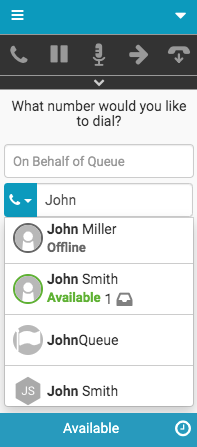
- Cliquez sur la personne ou la file d’attente que vous souhaitez appeler.
- Contacts
Lorsque vous cliquez sur une personne dans votre organisation Genesys Cloud, les statistiques de la personne s’affichent. Les statistiques comprennent les éléments suivants :
- statut de la personne.
- Le nombre et le type d’interactions que la personne gère.

Survoler En interaction pour voir tous les types de médias.

Si vous cliquez sur un contact externe de votre organisation Genesys Cloud qui possède plusieurs numéros de téléphone, une liste de numéros de téléphone s’affiche. Survolez un numéro de téléphone pour voir le type de numéro. Sélectionnez le numéro de téléphone que vous souhaitez appeler.

- Files d'attente
Lorsque vous cliquez sur une file d’attente, les statistiques de la file d’attente apparaissent. Les statistiques comprennent les éléments suivants :
- Le nombre et le type d’interactions En attente dans la file d’attente.
- Le nombre d’actifs et de total des agents dans la file d’attente.
- L’estimation de temps d ’ attente.

Survoler Attendre pour voir tous les types de médias.

- Contacts
- dans le prénom ou Nombre zone, tapez un nom de file d’attente, le nom d’une personne ou un numéro de téléphone.
- (Facultatif) Entrez les informations d’identification de l’appelant.
- dans le Nom de l’appelant zone, tapez le nom que vous souhaitez voir voir les destinataires de votre appel
Ce nom est généralement le nom de votre entreprise.
- dans le Numéro d’identification de l’appelant Dans la boîte, tapez le numéro de téléphone que les destinataires de votre appel doivent voir.
Ce numéro de téléphone est généralement le numéro de téléphone de votre entreprise ou celui que les destinataires de votre appel peuvent utiliser pour vous joindre. Si votre administrateur a configuré le nom et le numéro dans Genesys Cloud, ces informations remplacent tout ce que vous saisissez dans ces zones.
Remarque : L’intégration ne vérifie pas que les numéros de téléphone sont dans un format particulier ou sont valides.

- dans le Nom de l’appelant zone, tapez le nom que vous souhaitez voir voir les destinataires de votre appel
- Cliquez sur Appel.
Le contenu suivant s’applique à Genesys Cloud Embeddable Framework.
Vous pouvez faire un appel de plusieurs façons :
- Utilisez le client.
- Composez le numéro de téléphone sur votre téléphone si vous utilisez un téléphone physique.
- Recomposez un numéro en double-cliquant sur l’interaction déconnectée dans le client.
Les étapes suivantes décrivent comment passer un appel avec le client.
- Cliquez sur menu l’article. Nouvelle interaction.
Lorsque vous passez un appel, vous pouvez éventuellement passer l’appel pour le compte d’une file d’attente ou ajouter des informations sur l’ID de l’appelant qui apparaissent aux destinataires de l’appel.
Remarque : Si vous n’êtes pas membre d’une file d’attente, la zone Au nom de la file d’attente n’apparaît pas dans le client. Si votre administrateur n’a pas configuré l’identification de l’appelant, les zones Nom de l’appelant et Numéro d’identification de l’appelant n’apparaissent pas dans le client.
- (Facultatif) Effectuez un appel pour le compte de la file d’attente.
- dans le Au nom de la file d’attente boîte, tapez le nom de la file d’attente.
Lorsque vous commencez à taper, une liste de files d’attente apparaît.
Remarque : Le client se complète automatiquement et renvoie les noms des files d’attente dans les résultats rechercher pour les files d’attente dont vous êtes membre.
- Cliquez sur la file d’attente pour laquelle vous souhaitez effectuer un appel.
- dans le Au nom de la file d’attente boîte, tapez le nom de la file d’attente.
- Passer un coup de téléphone.
- dans le Nom ou numéro zone, tapez un nom de file d’attente, le nom d’une personne ou un numéro de téléphone.
Lorsque vous commencez à taper un nom, une liste de personnes et de files d’attente apparaît.
Remarque : Les contacts externes de votre organisation Genesys Cloud apparaissent dans les résultats si des numéros de téléphone leur sont associés.Les personnes et les files d’attente de votre organisation Genesys Cloud apparaissent en premier dans les résultats, suivies des personnes de votre système, puis des contacts externes de votre organisation Genesys Cloud. L’intégration limite les résultats de chaque type de rechercher (personnes, files d’attente, contacts externes) à 25.
Le client affiche le statut des personnes dans votre organisation Genesys Cloud. S’ils gèrent les interactions, le client affiche le nombre d’interactions qu’il gère.

- Cliquez sur la personne ou la file d’attente que vous souhaitez appeler.
- Contacts
Lorsque vous cliquez sur une personne dans votre organisation Genesys Cloud, les statistiques de la personne s’affichent. Les statistiques comprennent les éléments suivants :
- statut de la personne.
- Le nombre et le type d’interactions que la personne gère.

Survoler En interaction pour voir tous les types de médias.

Si vous cliquez sur une personne de votre système ou sur un contact externe de votre organisation Genesys Cloud qui possède plusieurs numéros de téléphone, une liste de numéros de téléphone s’affiche. Survolez un numéro de téléphone pour voir le type de numéro. Sélectionnez le numéro de téléphone que vous souhaitez appeler.
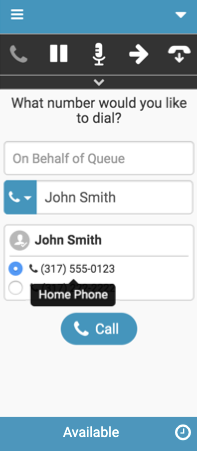
- Files d'attente
Lorsque vous cliquez sur une file d’attente, les statistiques de la file d’attente apparaissent. Les statistiques comprennent les éléments suivants :
- Le nombre et le type d’interactions En attente dans la file d’attente.
- Le nombre d’actifs et de total des agents dans la file d’attente.
- L’estimation de temps d ’ attente.

Survoler Attendre pour voir tous les types de médias.

- Contacts
- dans le Nom ou numéro zone, tapez un nom de file d’attente, le nom d’une personne ou un numéro de téléphone.
- (Facultatif) Entrez les informations d’identification de l’appelant.
- dans le Nom de l’appelant zone, tapez le nom que vous souhaitez voir voir les destinataires de votre appel
Ce nom est généralement le nom de votre entreprise.
- dans le Numéro d’identification de l’appelant Dans la boîte, tapez le numéro de téléphone que les destinataires de votre appel doivent voir.
Ce numéro de téléphone est généralement le numéro de téléphone de votre entreprise ou celui que les destinataires de votre appel peuvent utiliser pour vous joindre. Si votre administrateur a configuré le nom et le numéro dans Genesys Cloud, ces informations remplacent tout ce que vous saisissez dans ces zones.
Remarque : L’intégration ne vérifie pas que les numéros de téléphone sont dans un format particulier ou sont valides.

- dans le Nom de l’appelant zone, tapez le nom que vous souhaitez voir voir les destinataires de votre appel
- Cliquez sur Appel.
Le contenu suivant s’applique à Genesys Cloud for Salesforce.
Vous pouvez faire un appel de plusieurs façons :
- Utilisez le client.
- Composez le numéro de téléphone sur votre téléphone si vous utilisez un téléphone physique.
- Recomposez un numéro en double-cliquant sur l’interaction déconnectée dans le client.
- Cliquez sur un lien de numéro de téléphone sur tout enregistrement Salesforce.
Les étapes suivantes décrivent comment passer un appel avec le client.
- Cliquez sur menu l’article. Nouvelle interaction.
Lorsque vous passez un appel, vous pouvez éventuellement passer l’appel pour le compte d’une file d’attente ou ajouter des informations sur l’ID de l’appelant qui apparaissent aux destinataires de l’appel.
Remarque : Si vous n’êtes pas membre d’une file d’attente, la zone Au nom de la file d’attente n’apparaît pas dans le client. Si votre administrateur n’a pas configuré l’identification de l’appelant, les zones Nom de l’appelant et Numéro d’identification de l’appelant n’apparaissent pas dans le client.
- (Facultatif) Effectuez un appel pour le compte de la file d’attente.
- dans le Au nom de la file d’attente boîte, tapez le nom de la file d’attente.
Lorsque vous commencez à taper, une liste de files d’attente apparaît.
Remarque : Le client se complète automatiquement et renvoie les noms des files d’attente dans les résultats rechercher pour les files d’attente dont vous êtes membre.
- Cliquez sur la file d’attente pour laquelle vous souhaitez effectuer un appel.
- dans le Au nom de la file d’attente boîte, tapez le nom de la file d’attente.
- Passer un coup de téléphone.
- dans le Nom ou numéro zone, tapez un nom de file d’attente, le nom d’une personne ou un numéro de téléphone.
Lorsque vous commencez à taper un nom, une liste de personnes et de files d’attente apparaît.
Remarque : Les contacts externes de votre organisation Genesys Cloud apparaissent dans les résultats si des numéros de téléphone leur sont associés.Les personnes et les files d’attente de votre organisation Genesys Cloud apparaissent en premier dans les résultats, suivies des personnes de votre organisation Salesforce, puis des contacts externes de votre organisation Genesys Cloud. L’intégration limite les résultats de chaque type de rechercher (personnes, files d’attente, contacts externes) à 25.
Le client affiche le statut des personnes dans votre organisation Genesys Cloud. S’ils gèrent les interactions, le client affiche le nombre d’interactions qu’il gère.

- Cliquez sur la personne ou la file d’attente que vous souhaitez appeler.
- Contacts
Lorsque vous cliquez sur une personne dans votre organisation Genesys Cloud, les statistiques de la personne s’affichent. Les statistiques comprennent les éléments suivants :
- statut de la personne.
- Le nombre et le type d’interactions que la personne gère.

Survoler En interaction pour voir tous les types de médias.

Si vous cliquez sur une personne de votre organisation Salesforce ou sur un contact externe de votre organisation Genesys Cloud qui possède plusieurs numéros de téléphone, une liste de numéros de téléphone s’affiche. Survolez un numéro de téléphone pour voir le type de numéro. Sélectionnez le numéro de téléphone que vous souhaitez appeler.
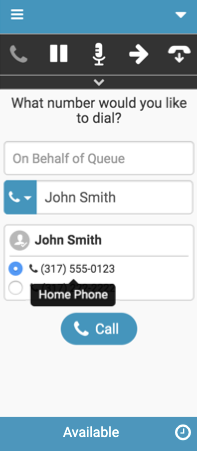
- Files d'attente
Lorsque vous cliquez sur une file d’attente, les statistiques de la file d’attente apparaissent. Les statistiques comprennent les éléments suivants :
- Le nombre et le type d’interactions En attente dans la file d’attente.
- Le nombre d’actifs et de total des agents dans la file d’attente.
- L’estimation de temps d ’ attente.

Survoler Attendre pour voir tous les types de médias.

- Contacts
- dans le Nom ou numéro zone, tapez un nom de file d’attente, le nom d’une personne ou un numéro de téléphone.
- (Facultatif) Entrez les informations d’identification de l’appelant.
- dans le Nom de l’appelant zone, tapez le nom que vous souhaitez voir voir les destinataires de votre appel
Ce nom est généralement le nom de votre entreprise.
- dans le Numéro d’identification de l’appelant Dans la boîte, tapez le numéro de téléphone que les destinataires de votre appel doivent voir.
Ce numéro de téléphone est généralement le numéro de téléphone de votre entreprise ou celui que les destinataires de votre appel peuvent utiliser pour vous joindre. Si votre administrateur a configuré le nom et le numéro dans Genesys Cloud, ces informations remplacent tout ce que vous saisissez dans ces zones.
Remarque : L’intégration ne vérifie pas que les numéros de téléphone sont dans un format particulier ou sont valides.

- dans le Nom de l’appelant zone, tapez le nom que vous souhaitez voir voir les destinataires de votre appel
- Cliquez sur Appel.
Le contenu suivant s’applique à Genesys Cloud for Zendesk.
Vous pouvez faire un appel de plusieurs façons :
- Utilisez le client.
- Composez le numéro de téléphone sur votre téléphone si vous utilisez un téléphone physique.
- Recomposez un numéro en double-cliquant sur l’interaction déconnectée dans le client.
Les étapes suivantes décrivent comment passer un appel avec le client.
- Cliquez sur menu l’article. Nouvelle interaction.
Lorsque vous passez un appel, vous pouvez éventuellement passer l’appel pour le compte d’une file d’attente ou ajouter des informations sur l’ID de l’appelant qui apparaissent aux destinataires de l’appel.
Remarque : Si vous n’êtes pas membre d’une file d’attente, la zone Au nom de la file d’attente n’apparaît pas dans le client. Si votre administrateur n’a pas configuré l’identification de l’appelant, les zones Nom de l’appelant et Numéro d’identification de l’appelant n’apparaissent pas dans le client.
- (Facultatif) Effectuez un appel pour le compte de la file d’attente.
- dans le Au nom de la file d’attente boîte, tapez le nom de la file d’attente.
Lorsque vous commencez à taper, une liste de files d’attente apparaît.
Remarque : Le client se complète automatiquement et renvoie les noms des files d’attente dans les résultats rechercher pour les files d’attente dont vous êtes membre.
- Cliquez sur la file d’attente pour laquelle vous souhaitez effectuer un appel.
- dans le Au nom de la file d’attente boîte, tapez le nom de la file d’attente.
- Passer un coup de téléphone.
- dans le Nom ou numéro zone, tapez un nom de file d’attente, le nom d’une personne ou un numéro de téléphone.
Lorsque vous commencez à taper un nom, une liste de personnes et de files d’attente apparaît. Pour renvoyer une liste d’utilisateurs de votre organisation Zendesk, tapez des mots complets (tels que John ou Zendesk) ou des numéros de téléphone correspondant au format utilisé dans Zendesk (13175550123).
Remarque : Les contacts externes de votre organisation Genesys Cloud apparaissent dans les résultats si des numéros de téléphone leur sont associés.Les personnes et les files d’attente de votre organisation Genesys Cloud apparaissent en premier dans les résultats, suivies des personnes de votre organisation Zendesk, puis des contacts externes de votre organisation Genesys Cloud. L’intégration limite les résultats de chaque type de rechercher (personnes, files d’attente, contacts externes) à 25.
Le client affiche le statut des personnes dans votre organisation Genesys Cloud. S’ils gèrent les interactions, le client affiche le nombre d’interactions qu’il gère.

- Cliquez sur la personne ou la file d’attente que vous souhaitez appeler.
- Contacts
Lorsque vous cliquez sur une personne dans votre organisation Genesys Cloud, les statistiques de la personne s’affichent. Les statistiques comprennent les éléments suivants :
- statut de la personne.
- Le nombre et le type d’interactions que la personne gère.

Survoler En interaction pour voir tous les types de médias.

Si vous cliquez sur une personne de votre organisation Zendesk, son numéro de téléphone apparaît.
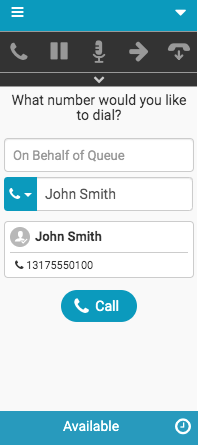
Si vous cliquez sur un contact externe de votre organisation Genesys Cloud qui possède plusieurs numéros de téléphone, une liste de numéros de téléphone s’affiche. Survolez un numéro de téléphone pour voir le type de numéro. Sélectionnez le numéro de téléphone que vous souhaitez appeler.

- Files d'attente
Lorsque vous cliquez sur une file d’attente, les statistiques de la file d’attente apparaissent. Les statistiques comprennent les éléments suivants :
- Le nombre et le type d’interactions En attente dans la file d’attente.
- Le nombre d’actifs et de total des agents dans la file d’attente.
- L’estimation de temps d ’ attente.

Survoler Attendre pour voir tous les types de médias.

- Contacts
- dans le Nom ou numéro zone, tapez un nom de file d’attente, le nom d’une personne ou un numéro de téléphone.
- (Facultatif) Entrez les informations d’identification de l’appelant.
- dans le Nom de l’appelant zone, tapez le nom que vous souhaitez voir voir les destinataires de votre appel
Ce nom est généralement le nom de votre entreprise.
- dans le Numéro d’identification de l’appelant Dans la boîte, tapez le numéro de téléphone que les destinataires de votre appel doivent voir.
Ce numéro de téléphone est généralement le numéro de téléphone de votre entreprise ou celui que les destinataires de votre appel peuvent utiliser pour vous joindre. Si votre administrateur a configuré le nom et le numéro dans Genesys Cloud, ces informations remplacent tout ce que vous saisissez dans ces zones.
Remarque : L’intégration ne vérifie pas que les numéros de téléphone sont dans un format particulier ou sont valides.

- dans le Nom de l’appelant zone, tapez le nom que vous souhaitez voir voir les destinataires de votre appel
- Cliquez sur Appel.
Le contenu suivant s'applique à Genesys Cloud pour Microsoft Teams.
Vous pouvez faire un appel de plusieurs façons :
- Utilisez le client.
- Composez le numéro de téléphone sur votre téléphone si vous utilisez un téléphone physique.
- Recomposez un numéro en double-cliquant sur l’interaction déconnectée dans le client.
Les étapes suivantes décrivent comment passer un appel avec le client.
- Cliquez sur menu l’article. Nouvelle interaction.
Lorsque vous passez un appel, vous pouvez éventuellement passer l’appel pour le compte d’une file d’attente ou ajouter des informations sur l’ID de l’appelant qui apparaissent aux destinataires de l’appel.
Remarque : Si vous n’êtes pas membre d’une file d’attente, la zone Au nom de la file d’attente n’apparaît pas dans le client. Si votre administrateur n’a pas configuré l’identification de l’appelant, les zones Nom de l’appelant et Numéro d’identification de l’appelant n’apparaissent pas dans le client.
- (Facultatif) Effectuez un appel pour le compte de la file d’attente.
- dans le Au nom de la file d’attente boîte, tapez le nom de la file d’attente.
Lorsque vous commencez à taper, une liste de files d’attente apparaît.
Remarque : Le client se complète automatiquement et renvoie les noms des files d’attente dans les résultats rechercher pour les files d’attente dont vous êtes membre.
- Cliquez sur la file d’attente pour laquelle vous souhaitez effectuer un appel.
- dans le Au nom de la file d’attente boîte, tapez le nom de la file d’attente.
- Passer un coup de téléphone.
- dans le Nom ou numéro zone, tapez un nom de file d’attente, le nom d’une personne ou un numéro de téléphone.
Lorsque vous commencez à taper un nom, une liste de personnes et de files d’attente apparaît.
Remarque : Les contacts externes de votre organisation Genesys Cloud apparaissent dans les résultats si des numéros de téléphone leur sont associés.Les personnes et les files d'attente de votre organisation Genesys Cloud apparaissent en premier dans les résultats, suivies des personnes de votre organisation, puis des contacts externes de votre organisation Genesys Cloud. L’intégration limite les résultats de chaque type de rechercher (personnes, files d’attente, contacts externes) à 25.
Le client affiche le statut des personnes dans votre organisation Genesys Cloud. S’ils gèrent les interactions, le client affiche le nombre d’interactions qu’il gère.

- Cliquez sur la personne ou la file d’attente que vous souhaitez appeler.
- Contacts
Lorsque vous cliquez sur une personne dans votre organisation Genesys Cloud, les statistiques de la personne s’affichent. Les statistiques comprennent les éléments suivants :
- statut de la personne.
- Le nombre et le type d’interactions que la personne gère.

Survoler En interaction pour voir tous les types de médias.

Si vous cliquez sur une personne de votre organisation, le numéro de téléphone de la personne s'affiche.
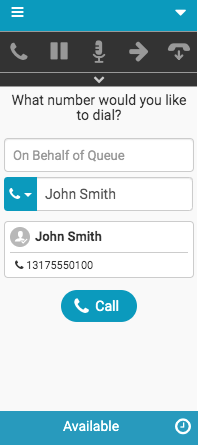
Si vous cliquez sur un contact externe de votre organisation Genesys Cloud qui possède plusieurs numéros de téléphone, une liste de numéros de téléphone s’affiche. Survolez un numéro de téléphone pour voir le type de numéro. Sélectionnez le numéro de téléphone que vous souhaitez appeler.

- Files d'attente
Lorsque vous cliquez sur une file d’attente, les statistiques de la file d’attente apparaissent. Les statistiques comprennent les éléments suivants :
- Le nombre et le type d’interactions En attente dans la file d’attente.
- Le nombre d’actifs et de total des agents dans la file d’attente.
- L’estimation de temps d ’ attente.

Survoler Attendre pour voir tous les types de médias.

- Contacts
- dans le Nom ou numéro zone, tapez un nom de file d’attente, le nom d’une personne ou un numéro de téléphone.
- (Facultatif) Entrez les informations d’identification de l’appelant.
- dans le Nom de l’appelant zone, tapez le nom que vous souhaitez voir voir les destinataires de votre appel
Ce nom est généralement le nom de votre entreprise.
- dans le Numéro d’identification de l’appelant Dans la boîte, tapez le numéro de téléphone que les destinataires de votre appel doivent voir.
Ce numéro de téléphone est généralement le numéro de téléphone de votre entreprise ou celui que les destinataires de votre appel peuvent utiliser pour vous joindre. Si votre administrateur a configuré le nom et le numéro dans Genesys Cloud, ces informations remplacent tout ce que vous saisissez dans ces zones.
Remarque : L’intégration ne vérifie pas que les numéros de téléphone sont dans un format particulier ou sont valides.

- dans le Nom de l’appelant zone, tapez le nom que vous souhaitez voir voir les destinataires de votre appel
- Cliquez sur Appel.
Pour plus d’informations, voir Cliquer pour composer, Configurer au nom de la file d’attente, Configurer l’identification de l’appelant, Faire une téléconférence, Dépanner les appels, et À propos des appels.
Pour plus d'informations sur les intégrations, voir À propos de Genesys Cloud Embeddable Framework, À propos de Genesys Cloud pour Salesforce, À propos de Genesys Cloud pour Microsoft Teams, et À propos de Genesys Cloud pour Zendesk.

